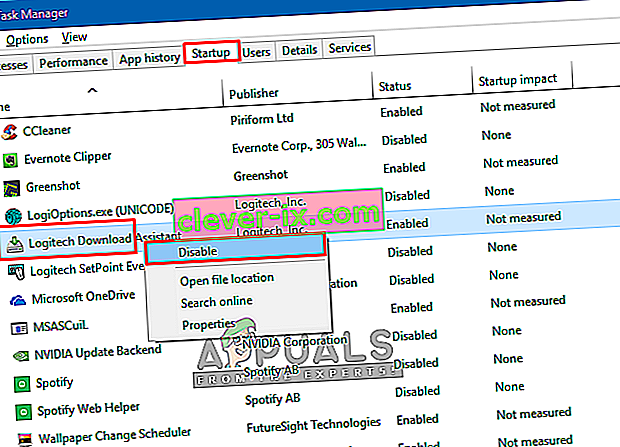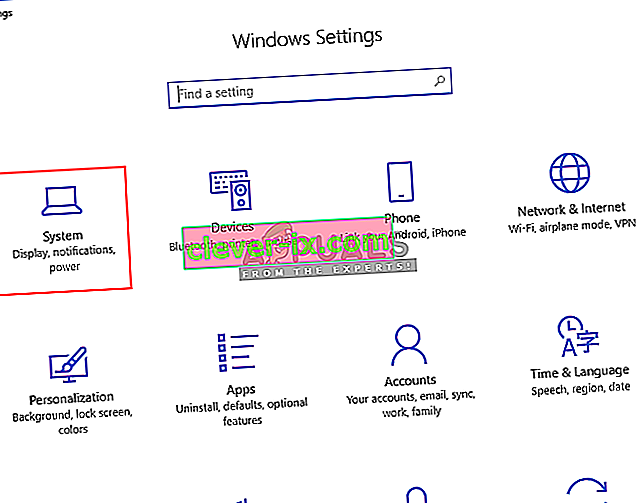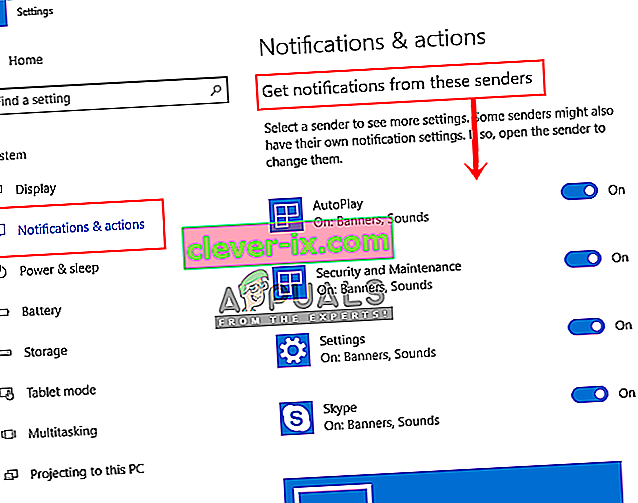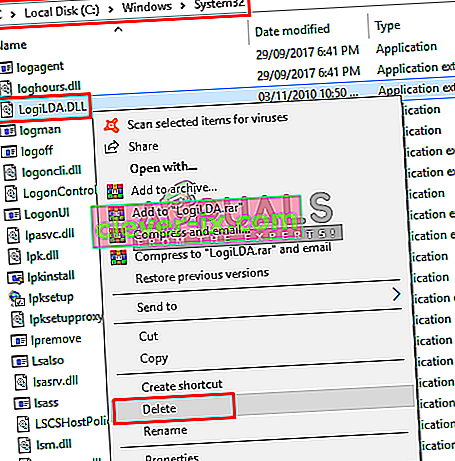Logitech Download Assistant est un logiciel conçu par Logitech qui est utilisé pour détecter les nouvelles mises à jour au démarrage de Windows. Cela vous aide à télécharger et à installer automatiquement les nouvelles mises à jour pour vos claviers et souris. Cependant, cela apparaît à chaque démarrage ennuyeux pour plusieurs utilisateurs. La désinstallation et la désactivation de cela ne changeront rien pour vos appareils Logitech, car il ne s'agit que d'un utilitaire pour les mises à jour.

Quelles sont les causes de la fenêtre contextuelle de l'Assistant de téléchargement Logitech au démarrage?
Nous avons étudié ce problème particulier en examinant divers rapports d'utilisateurs et les stratégies de réparation couramment utilisées pour résoudre le problème par les utilisateurs se trouvant dans une situation similaire. Il y a plusieurs raisons pour lesquelles cette fenêtre peut apparaître pour l'utilisateur de temps en temps:
- Notifications pour les nouvelles mises à jour - En fin de compte; ce problème peut se produire si de nouvelles mises à jour sont disponibles pour votre appareil Logitech. Plusieurs utilisateurs se trouvant dans une situation similaire ont signalé qu'ils avaient réussi à résoudre le problème en désactivant l'option de démarrage de Logitech Download Assistant ou en la supprimant dans le répertoire système.
- Suggestion pour l'installation du logiciel associé - Parfois, la fenêtre LDA apparaîtra pour suggérer le logiciel Logitech associé ou facultatif pour le système.
Pour rester le plus efficace possible, nous vous conseillons de suivre les méthodes dans l'ordre dans lequel elles sont présentées. L'un d'eux aidera à résoudre le problème dans votre scénario particulier.
Méthode 1: désactivation de l'Assistant de téléchargement de Logitech au démarrage
Il s'agit de la méthode la plus simple pour empêcher l'ouverture de l'Assistant de téléchargement Logitech à chaque démarrage du système. Parfois, l'application obtiendra l'option de démarrage par défaut sans vous en informer. L'onglet de démarrage du Gestionnaire des tâches vous montrera toutes les applications répertoriées pour le démarrage de votre ordinateur. Vous pouvez désactiver l'application LDA pour un démarrage à partir du Gestionnaire des tâches en suivant les étapes ci-dessous.
- Maintenez la touche Windows et appuyez sur R pour ouvrir Exécuter , tapez maintenant " taskmgr " dans la zone de texte et cliquez sur OK pour ouvrir le Gestionnaire des tâches
- Sélectionnez l' onglet Démarrage et recherchez « Assistant de téléchargement Logitech » , faites un clic droit dessus et sélectionnez Désactiver
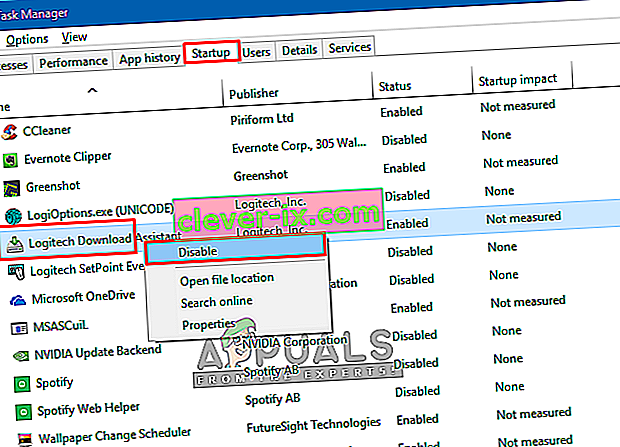
- Redémarrez et vérifiez si le LDA apparaît toujours au démarrage ou non.
Méthode 2: désactivation de l'Assistant de téléchargement Logitech dans les paramètres
Certains utilisateurs concernés ont réussi à résoudre le problème en désactivant les notifications de l'Assistant de téléchargement Logitech dans les paramètres Windows. Vous pouvez vérifier vos " Notifications et actions " dans les paramètres de LDA, si l'assistant y est disponible, la désactivation des notifications cessera d'afficher cette fenêtre pour l'utilisateur.
- Maintenez la touche Windows et appuyez sur I pour ouvrir les paramètres, puis cliquez sur « Système »
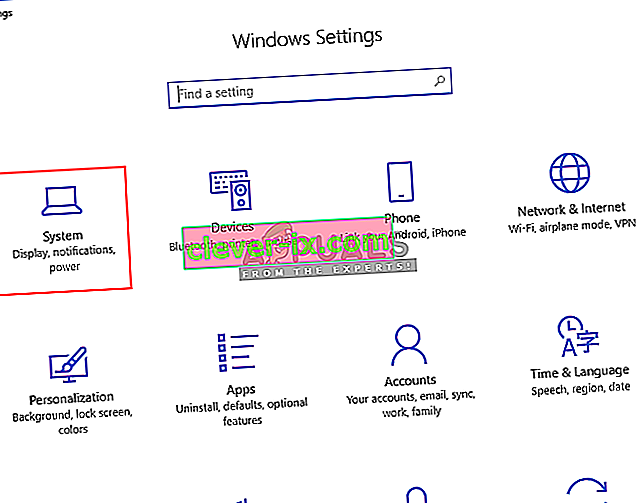
- Maintenant, ouvrez Notifications et actions et faites défiler vers le bas pour vérifier Logitech dans la liste
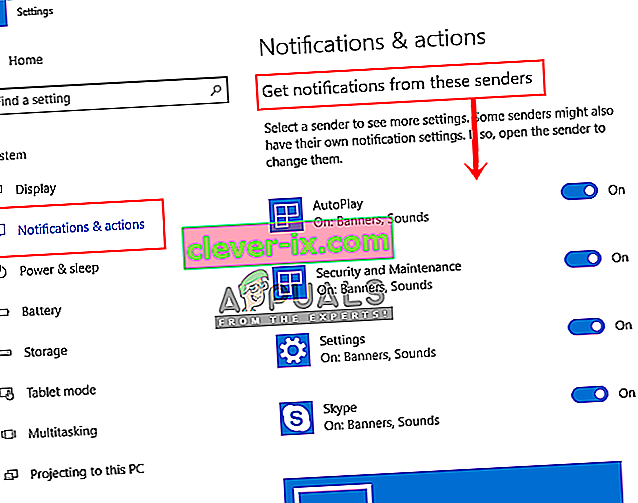
- S'il est répertorié, vous pouvez désactiver les notifications
- Vous pouvez maintenant vérifier si l'Assistant de téléchargement Logitech apparaît toujours ou non.
Si cette option n'est pas disponible dans vos paramètres, la méthode suivante est un correctif permanent pour l'apparition de la fenêtre de l'assistant.
Méthode 3: suppression du fichier LogiLDA.dll dans System32
Dans cette méthode, nous supprimerons le LogiLDA.dll dans le dossier System32 pour se débarrasser de la fenêtre LDA affichée au démarrage. Les utilisateurs ont également signalé que la suppression de ce fichier ne faisait aucune différence ou ne créait aucun conflit avec le module principal de Logitech. L'inconvénient est que vous devrez mettre à jour manuellement votre produit Logitech à l'avenir. La fonction de mise à jour automatique ne fonctionnera pas.
- Ouvrez votre Explorateur de fichiers en appuyant sur Windows + E clés
- Recherchez maintenant le LogiLDA.dll dans le répertoire suivant:
C: \ Windows \ System32
- Cliquez avec le bouton droit sur le fichier LogiLDA.dll et cliquez sur Supprimer
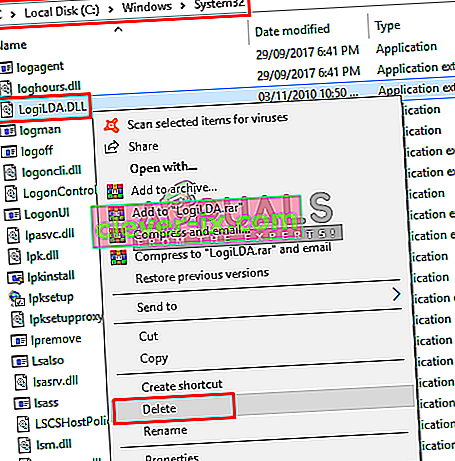
- Redémarrez votre système et la fenêtre LDA n'apparaîtra plus.